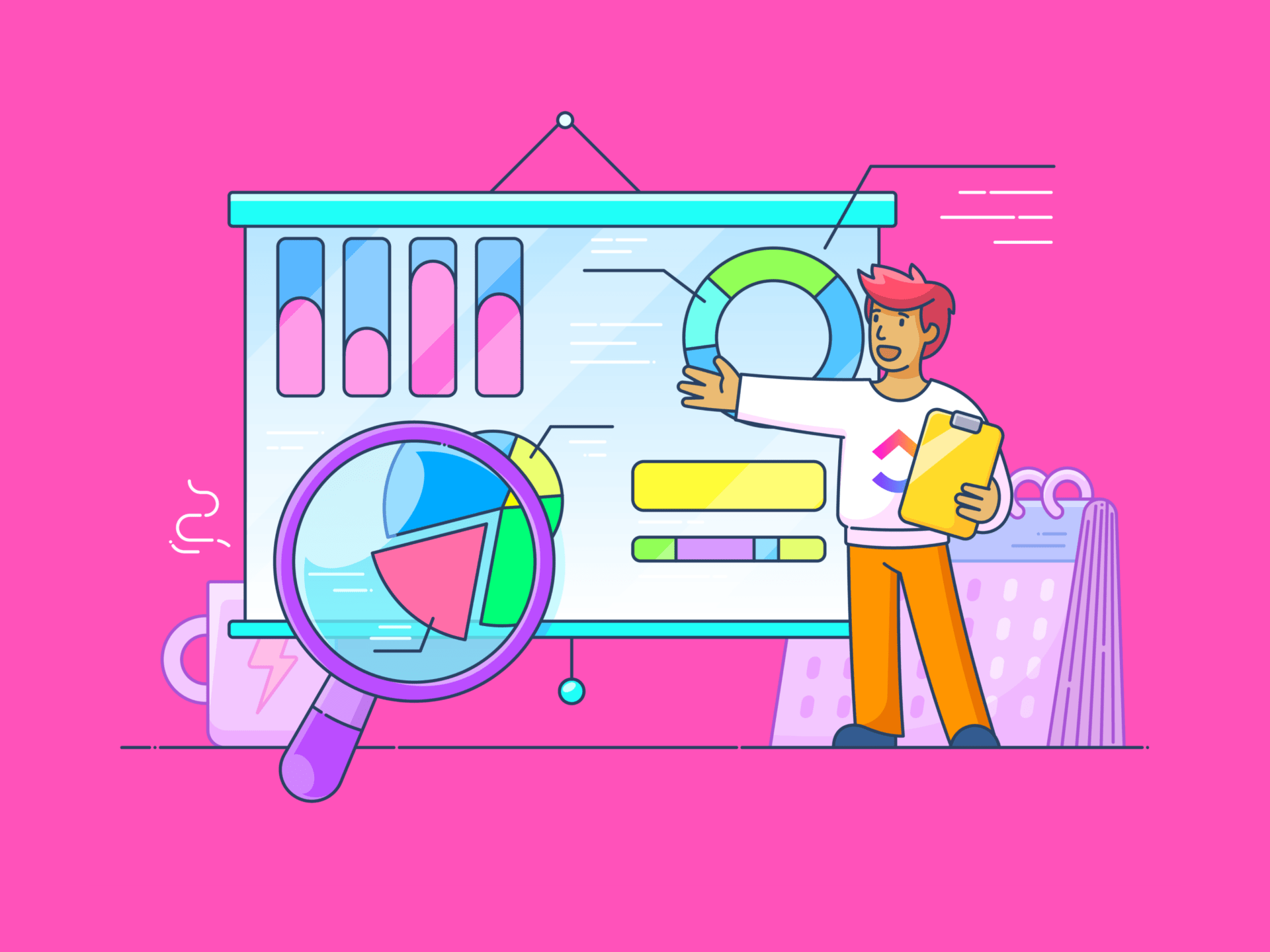PowerPoint sunumları, uzaktaki takım üyelerinizle iletişim kurmak, yatırımcılara veya müşterilere sunum yapmak ve çalışanlarınız veya öğrencilerinizle öğrenme materyallerini paylaşmak için etkili bir araçtır.
Ancak, PowerPoint sunumları, animasyonlar veya resimler ekleseniz bile sıkıcı olabilir.
Sunumları daha ilgi çekici ve kişiselleştirilmiş hale getirmenin bir yolu, videolar eklemektir. Ayrıca, video sunumlar aracılığıyla süreçleri gösterebilir ve karmaşık kavramları daha iyi açıklayabilirsiniz.
Artık geleneksel statik sunumlardan, proje sunumlarından veya satış konuşmalarından uzaklaşıp PowerPoint veya diğer video kayıt yazılımlarıyla etkileşimli video sunumlar oluşturmanın zamanı geldi.
Bu blog, PowerPoint sunumu yaparken kendinizi kaydetmek için gerekli adımları anlatmaktadır.
PowerPoint'te Sunumunuzu Nasıl Kaydedebilirsiniz?
Kayıt işlemine başlamadan önce sunumunuzun eksiksiz ve hazır olduğundan emin olun. Hataları, biçimlendirme sorunlarını veya yanlış yerleştirilmiş öğeleri düzeltin.
Şimdi, bir PowerPoint sunumunda kendinizi video kaydetmeyi görelim.
1. PowerPoint'i açın
PowerPoint uygulamasını başlatın ve kaydetmek istediğiniz sunumu açın.
2. "Kaydet" sekmesine gidin
PowerPoint sunumunu kaydetmek için ekranın üst kısmındaki şeritteki "Kaydet" sekmesine tıklayın.

3. "Kaydet" açılır menüsünü seçin
"Kaydet" sekmesinde, açılır menü okuna tıklayın.
4. Kayıt seçeneklerini seçin:
Aşağıdaki iki seçenek karşınıza çıkacaktır:
- Baştan kaydetmeye başla: Sunumu baştan kaydetmek için bu seçeneği seçin
- Kayıt, geçerli slayttan başlar: Geçerli slaytı kaydetmek için bu seçeneği seçin
Size uygun seçeneğe tıklayın ve kayıt bölümüne gidin.

5. Sunumunuzu kaydedin
Tercih ettiğiniz seçeneği seçtikten sonra, PowerPoint sizi kayıt bölümüne yönlendirecektir.
Ekranın sağ alt köşesindeki düğmelere giderek kamerayı ve mikrofonu açın ve video anlatımları ekleyin.
Hazır olduğunuzda kayda başlayın. Üç saniyelik geri sayımı başlatmak için "Kaydet" düğmesini seçin, ardından ekran kaydı başlayacaktır.

PowerPoint slaytlarınız arasında gezinirken net ve kendinden emin bir şekilde konuşun. Sunum sırasında fikirlerinizi görsel olarak açıklamak için ekran lazerini, renkli kalemleri veya slaytları işaretleme tepsisinin altındaki vurgulayıcıları da kullanabilirsiniz.

Slaytın yan tarafında görünen okları tıklayarak bir sonraki veya önceki slaytlara geçin.

6. Kaydı duraklatma veya durdurma
Ara vermeniz gerekiyorsa, kayıt araç çubuğundaki "Duraklat" düğmesine tıklayarak video kaydını duraklatabilirsiniz. Sunumun kaydını tamamen durdurmak için "Durdur" düğmesine tıklayın.
7. Kaydınızı inceleyin
Kaydettikten sonra, video sunumunuzu gözden geçirerek her şeyin istediğiniz gibi göründüğünden ve duyulduğundan emin olun. Ayrıca, "yeniden oynat" düğmesini kullanarak video kaydınızı oynatarak herhangi bir hata veya sorun olup olmadığını kontrol etmelisiniz.

8. Sunumunuzu kaydedin
Sunum kaydınızdan memnun olduğunuzda, değişikliklerinizi korumak için kaydedin. Sunumu dışa aktarmak için "Videoyu Dışa Aktar" düğmesine tıklayın.
Slayt gösterisi zamanlamaları ve anlatımları kullanma
Microsoft PowerPoint'ün anahtar özellikleri olan zamanlamalar ve anlatımları ele alalım.
- Slayt gösterisi zamanlaması: Prova yaparken her slayt için belirli süreler ayarlayın, slaytlar ayarlanan sürede otomatik olarak ilerler ve sunumunuzun akışının sorunsuz olmasını sağlar. Kayıt sırasında, Microsoft PowerPoint slaytları bu süreleri otomatik olarak kaydeder, böylece anlatımınızı slaytlarınızla senkronize etmeniz kolaylaşır. Slayt gösterisi zamanlaması, her slaytı açıklayabilmenizi sağlamak için kişisel zaman tutma amaçlıdır.
- Anlatımlar: Sununuza anlatımlar eklemek, izleyicilerinizin ilgisini ve anlamasını artırabilir. Sunuyu kendi sesinizle kaydederek slaytlarınızı tamamlayan bağlam, açıklamalar ve içgörüler sağlayabilirsiniz. Anlatımlar, izleyicilerinize tüm PowerPoint slaytlarını sıkıcı bir şekilde okutmak yerine bilgi vermenin daha ilgi çekici bir yoludur.
Gelişmiş Özelliklerden Yararlanma
PowerPoint ile, içeriğinizi daha ilginç ve etkili hale getirmek için multimedya kaynaklarını sunumunuza kolayca entegre edebilirsiniz. Örneğin, sunuma bir YouTube videosu ekleyebilir ve kayıt sırasında canlı olarak oynatabilirsiniz.
Gelişmiş sunum kayıt özelliklerini görelim: sunum sırasında yazma, çizim ve açıklama ekleme
- Mürekkep araçları: Şeritteki "Çiz" sekmesinden mürekkep araçlarına erişerek sunum sırasında slaytların üzerine doğrudan yazın veya çizim yapın
- Kalem ve fosforlu kalem: Önemli noktaları vurgulamak veya önemli bilgilerin altını çizmek için farklı kalem renkleri ve kalınlıkları arasından seçim yapın
- Silgi: "Silgi" aracıyla hataları düzeltin veya açıklamaları hızla kaldırın
- Lazer işaretçi: Lazer işaretçi özelliğini kullanarak slaydınızın belirli alanlarına dikkat çekin, izleyicilerin odaklanmasını sağlayın ve netliği artırın
YouTube videosu veya diğer multimedya kaynaklarını ekleme:
- Slayta gidin: Video veya multimedya kaynağını eklemek istediğiniz slaytı seçin
- Ekle sekmesi: Ekranın üst kısmında, şeritteki "Ekle" seçeneğine tıklayın.
- Video veya ses: Multimedya kaynaklarınıza bağlı olarak, araç çubuğundan "Video" veya "Ses" seçeneğini seçin
- YouTube videosu ekleme: "Çevrimiçi Video" seçeneğini seçin. Ekleyeceğiniz YouTube videosunun URL'sini girmenizi isteyen bir iletişim kutusu açılacaktır. YouTube videosunun URL'sini yapıştırın ve "Ekle" seçeneğini tıklayın. PowerPoint, videoyu slaytınıza yerleştirecektir
- "Çevrimiçi Video" seçeneğini seçin
- Eklemek istediğiniz YouTube videosunun URL'sini girmenizi isteyen bir iletişim kutusu açılacaktır
- YouTube videosunun URL'sini yapıştırın ve "Ekle"yi tıklayın
- PowerPoint, videoyu slaytınıza gömer
- Diğer multimedya kaynaklarını ekleme: Bilgisayarınızda kayıtlı bir video veya ses dosyası varsa, "Video" veya "Ses" seçeneğini ve ardından sırasıyla "Bilgisayarımdaki Video" veya "Bilgisayarımdaki Ses" seçeneğini seçin. Dosyanın konumuna gidin, video veya ses dosyasını seçin ve "Ekle" düğmesini tıklayın
- Bilgisayarınızda kayıtlı bir video veya ses dosyası varsa, "Video" veya "Ses" seçeneğini ve ardından sırasıyla "Bilgisayarımdaki Video" veya "Bilgisayarımdaki Ses" seçeneğini seçin.
- Dosya konumuna gidin, video veya ses dosyasını seçin ve "Ekle"yi tıklayın
- Multimedya ayarlarını değiştirin: Ekleme yaptıktan sonra, slaytınızdaki multimedya kaynağının boyutunu değiştirebilir ve konumunu değiştirebilirsiniz. "Oynatma" sekmesinde, sunumunuz sırasında video veya sesi oynatmak için oynatma seçeneklerini özelleştirebilirsiniz
- Ekledikten sonra, slaytınızdaki multimedya kaynağının boyutunu değiştirebilir ve konumunu yeniden ayarlayabilirsiniz. "Oynatma" sekmesinde, sunumunuz sırasında video veya sesi oynatmak için oynatma seçeneklerini özelleştirebilirsiniz
- "Çevrimiçi Video" seçeneğini seçin
- Eklemek istediğiniz YouTube videosunun URL'sini girmenizi isteyen bir iletişim kutusu açılacaktır
- YouTube videosunun URL'sini yapıştırın ve "Ekle"yi tıklayın
- PowerPoint, videoyu slaytınıza gömer
- Bilgisayarınızda kayıtlı bir video veya ses dosyası varsa, "Video" veya "Ses" seçeneğini ve ardından sırasıyla "Bilgisayarımdaki Video" veya "Bilgisayarımdaki Ses" seçeneğini seçin.
- Dosya konumuna gidin, video veya ses dosyasını seçin ve "Ekle"yi tıklayın
- Eklendikten sonra, slaytınızdaki multimedya kaynağının boyutunu değiştirebilir ve konumunu yeniden belirleyebilirsiniz. "Oynatma" sekmesinde, sunumunuz sırasında video veya sesi oynatmak için oynatma seçeneklerini özelleştirebilirsiniz
Gelişmiş özellikleri etkili bir şekilde kullanmak için ipuçları:
PowerPoint sunumunuzda gelişmiş özellikleri etkili bir şekilde kullanmak için şunları unutmayın:
- Uygulama: Sunumdan önce gelişmiş özelliklere aşina olun, böylece sunumunuzun sorunsuz geçmesini sağlayın
- Az kullanın: İleri düzey özellikleri aşırı kullanmaktan kaçının, çünkü bunlar mesajınızdan dikkatleri dağıtabilir
- Uyumluluğu test edin: Sunum yapmadan önce multimedya kaynaklarının sunum bilgisayarında sorunsuz bir şekilde oynatıldığını kontrol edin
Bonus: Sunumlar için AI Araçları!
Başarılı bir PowerPoint sunumu için ipuçları
Başarılı bir PowerPoint sunumu oluşturmak için dikkatli planlama, hazırlık ve uygulama gerekir. PowerPoint slaytlarınızın izleyicilerin ilgisini çekmesini ve mesajınızı etkili bir şekilde iletmesini sağlamak için bazı ipuçları:
Slaytlarınızı ve konuşma noktalarınızı hazırlama:
- Basit tutun: Metni en aza indirerek slaytları karmaşık hale getirmekten kaçının. Anahtar fikirleri etkili bir şekilde aktarmak için kısa ve öz madde işaretleri ve görseller kullanın
- Tutarlılık sağlayın: Tutarlı yazı tipleri, renkler ve slayt düzenleri kullanarak sunumunuzun temasını tek tip tutun
- Anahtar noktalara odaklanın: Anahtar noktaları vurgulamak ve mesajınızı pekiştirmek için slaytları görsel yardımcı olarak kullanın. Slaytlar sözlü sunumunuzu tamamlamalı, gölgede bırakmamalıdır.
Profesyonel ipucu: ClickUp Sunum Şablonunu kullanarak daha kısa sürede etkili PowerPoint sunumları oluşturun. Sunumun ana hatlarını tasarlayarak slaytları hızlı bir şekilde düzenlemenize ve biçimlendirmenize yardımcı olur. Ayrıca, özelleştirilmiş görevler, durumlar ve görünümler, sunumu görselleştirmenize ve her slaydın ilerlemesini izlemenize olanak tanır.
Prova yapmanın önemi
- Pratik, pratik, pratik: Sunumunuzu içerik ve akışa aşina olmak için birkaç kez prova yapın. Sunum için notlar hazırlayın ve doğru akışı sağlamak için bunlara başvurun
- Zamanınızı ayarlayın: Sunumunuzun ayrılan süreye sığacağından emin olmak için provanızı zamanlayın. Acele etmemek veya belirli bölümleri uzatmamak için gerektiğinde hızınızı ayarlayın
- Soruları önceden tahmin edin: Dinleyicilerinizden gelebilecek olası soruları önceden tahmin edin ve sunumun sonuna kısa bir SSS veya özet ekleyerek önemli ayrıntıları hızlıca özetleyin
İçeriği ilgi çekici ve etkili hale getirme
- Bir hikaye anlatın: Sunumunuzu, başlangıcı, ortası ve sonu net olan bir anlatı gibi yapılandırın. Sunumunuza örnekler ve vaka çalışmaları ekleyerek izleyicilerin ilgisini çekin
- Görselleri akıllıca kullanın: Anlaşılmayı ve hatırlanmayı kolaylaştırmak için grafikler, çizelgeler, resimler ve videolar gibi ilgili görsel öğeleri ekleyin. Karmaşık bilgileri açıklamak için metin ağırlıklı slaytları farklı bölümlere ayırın
- Enerji katın: Sunumunuz boyunca canlı ve coşkulu bir üslup kullanın. Dinleyicilerin ilgisini ve dikkatini çekmek için resmi el hareketleri kullanın
- Dinleyicilerinizi tanıyın: İçeriğinizi ve sunum tarzınızı dinleyicilerin bilgi düzeyine ve faiz alanlarına göre uyarlayın
Bu ipuçları, bilgilendirici, iyi yapılandırılmış, ilgi çekici ve etkili bir PowerPoint sunumu oluşturmanıza ve sunmanıza yardımcı olacaktır. Sunum boyunca kendinize güvenin, esnek olun ve izleyicilerin ihtiyaçlarına duyarlı olun.
PowerPoint içinde PowerPoint Sunumlarını Kaydetmenin Sınırlamaları
PowerPoint sunumunu kaydetmek kolay ve basittir. Ancak, bilmeniz gereken bazı sınırlamalar vardır:
- Sınırlı düzenleme özellikleri: PowerPoint, gelişmiş düzenlemeyi desteklemez. Bu nedenle, çok sayıda değişiklik yapmanız gerekiyorsa sunumu yeniden kaydetmeniz gerekir
- Gelişmiş multimedya özelliklerini ekleyememe: PowerPoint, video ve ses dosyaları gibi temel multimedya eklemeyi destekler. Ancak, kayıt sırasında gelişmiş multimedya özellikleri eklemek zordur
- Dosya boyutu ve uyumluluk sorunları: PowerPoint sunumları, özellikle gömülü multimedya öğeleri içeriyorsa, büyük dosya boyutlarına sahiptir. Dosya boyutu sınırlamaları nedeniyle sunumu e-posta veya diğer platformlar üzerinden paylaşmak zordur. Kaydedilen sunumları farklı PowerPoint sürümlerine veya alternatif sunum yazılımlarına sahip kişilerle paylaşırken uyumluluk sorunlarıyla da karşılaşabilirsiniz
- Sınırlı özelleştirme seçenekleri: PowerPoint, video çözünürlüğü, ses kalitesi ve oynatma ayarları üzerinde sınırlı kontrol sunar. Kaydı belirli izleyici tercihlerine veya teknik gereksinimlere göre özelleştirme yeteneğini kısıtlar
- Sınırlı etkileşim: PowerPoint sunumları sınırlı etkileşim öğeleri sunar, bu da özellikle eğitim veya öğretim amaçlı sunumların etkinliğini azaltır
ClickUp'ta PowerPoint Sunumlarını Video Kaydetme
PowerPoint'te sunumlar oluşturmak, ardından bunları kaydetmek, düzenlemek ve paylaşmak çok zaman alır.
Bunun yerine, etkili iletişim için ClickUp gibi platformlarda hızlı video ve ekran kayıt araçlarını kullanabilirsiniz. ClickUp, sorunsuz proje yönetimi, işbirliği ve dokümantasyon sağlayan çok yönlü bir araçtır. ClickUp Clips ile anında ekran kaydı yapabilir ve geri bildirimde bulunmak, fikirlerinizi paylaşmak veya takımınızla işbirliği yapmak için gönderebilirsiniz. Clips'leri görevlere de dönüştürebilirsiniz.

Clip'lerinizi transkripsiyonlamak ve içlerinden bilgi bulmak için ClickUp Brain' e gidin.

ClickUp'ta sunumları kaydetme
ClickUp'ta sunumları nasıl kaydedebileceğiniz aşağıda açıklanmıştır:
- Kaydetmek istediğiniz herhangi bir göreve gidin
- Videoyu kaydetmek istediğiniz yoruma gidin ve video simgesine tıklayın

- Ses kaydı yapmak için verilen seçeneklerden mikrofonunuzu seçin

- Kaydetmek istediğiniz sunum sekmesini seçin ve sunuma başlayın

- Kayıt tamamlandığında, klibiniz otomatik olarak yoruma eklenir, böylece tek seferde takıma gönderebilirsiniz.
- İleride kullanmak üzere video dosyasını indirebilirsiniz

Clickup'ta istediğiniz yerde klipler kaydedin
Aşağıdaki adımları izleyerek ClickUp'ta istediğiniz yere Klip kaydedebilirsiniz:
1. ClickUp sayfanızdaki video kaydetme genel eylem aracına tıklayın
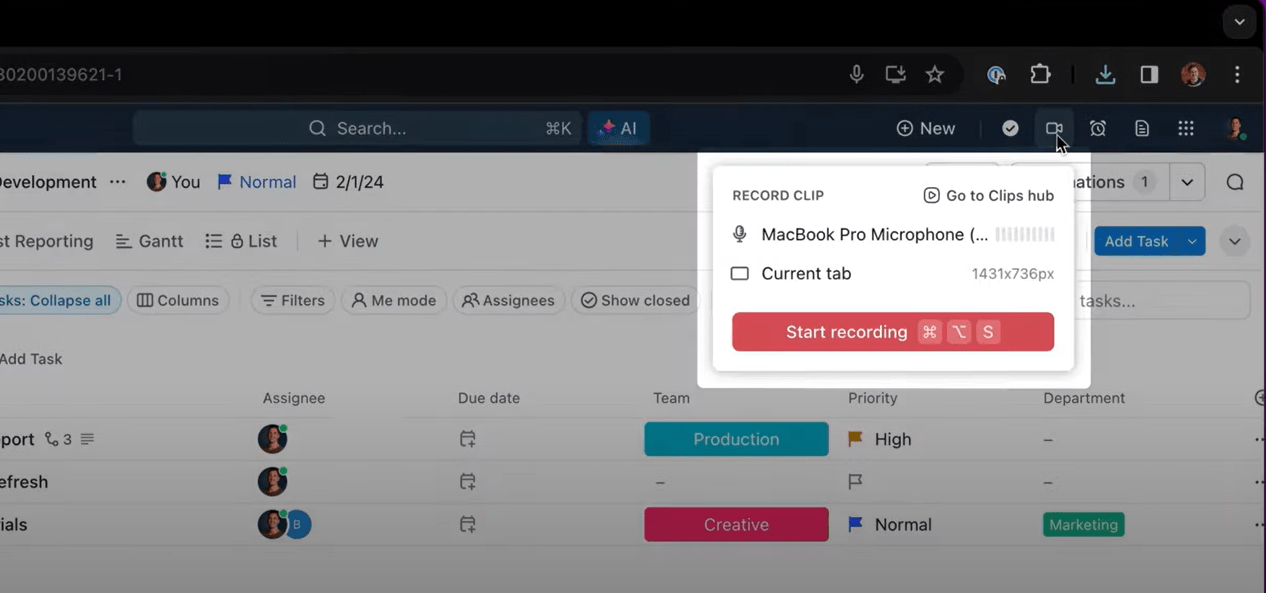
2. Bir video kaydettikten sonra, Clips Hub'dan kolayca erişebilirsiniz

ClickUp'ta kayıt yapmanın avantajları
- Şeffaf iletişim: İşbirliğini kolaylaştırın ve takımınızla hızlı geri bildirim paylaşın
- Verimlilik ve üretkenlik: Harici toplantı tutanak yazılımlarına olan ihtiyacı ortadan kaldırarak zaman kazanın ve sonsuz yorum konularını ortadan kaldırın
- AI destekli transkripsiyon: ClickUp Brain kullanarak otomatik olarak transkripsiyonu yapılan videoları göndererek izleyicilere net bir bağlam sağlayın ve hızlı arama yapın
ClickUp ile Etkileşimli İletişiminizi Bir Üst Düzeye Taşıyın
Fikirlerinizi sunmanın geleneksel ve sıkıcı yollarını atlayın ve ClickUp gibi modern araçlarla etkileşimli iletişim sağlayın. Ayrıca, toplantı tutanaklarını oluşturmak, sunmak, kaydetmek veya almak için birden fazla yazılıma ihtiyaç duymazsınız. Tüm sunum ihtiyaçlarınız için hepsi bir arada bir uygulama almak için CickUp'a ücretsiz kaydolun.